
라데온 그래픽카드 혹은 라데온 내장 그래픽을 사용중인 CPU를 사용중일경우 라데온 소프트웨어를 통하여 그래픽카드의 설정을 할 수 있습니다.
하지만, 라데온 소프트 웨어 오류창이 나타나면서 라데온 소프트웨어가 실행되지 않는 경우가 있습니다.
이럴경우 레지스트리 값을 수정해주시면 간단하게 해결되는데요.
이번에는 라데온 소프트웨어 실행 오류 해결 방법에 대해 알려드리겠습니다.
반응형
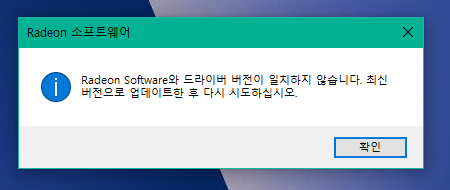
▲ 위와 같이 라데온 소프트웨어 실행 시 [Radeon Software와 드라이버 버전이 일치하지 않습니다. 최신 버전으로 업데이트한 후 다시 시도하십시오.] 메세지창과 함께 라데온 소프트웨어가 실행되지 않습니다.
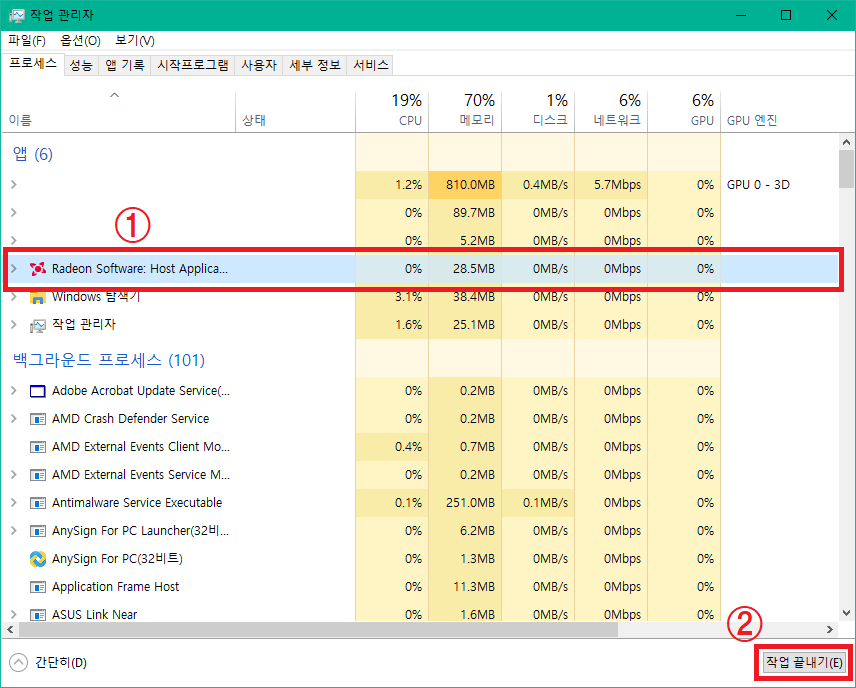
▲ 우선 작업관리자창을 열어주신 후 [Radeon Software] 프로세서를 종료시켜줍니다.

▲ 그 후 [윈도우키 + R] 단축키를 사용하여 실행창을 열어주신 후 "regedit"명령어 입력 후 확인을 클릭합니다.

▲ 레지스트리 편집기창이 열리면, [HKEY_LOCAL_MACHINE\SOFTWARE\AMD\CN] 경로로 이동해주신 후 우측에 있는 "DreiverVersion"을 더블클릭합니다.

▲ 그럼 위와 같이 문자열 편집창이 나타나는데, 값 데이터 부분을 "공백"으로 변경해주신 후 "확인"을 클릭합니다.

▲ 레지스트리 편집 후 다시 라데온 소프트웨어를 실행시키면 오류 없이 정상적으로 실행되는 것을 확인하실 수 있습니다.
반응형
'컴퓨터' 카테고리의 다른 글
| 바탕 화면에 윈도우 잠금 바로가기 만들기 (2) | 2021.09.05 |
|---|---|
| 무료 VPN 다운로드 (SoftEther VPN) (0) | 2021.09.04 |
| 윈도우 메모리 진단을 통하여 램 오류 확인방법 (0) | 2021.09.03 |
| 2021년 9월 최신 CPU 성능 순위 (0) | 2021.09.02 |
| 노트북 팬 속도 조절 프로그램 Speed Fan (0) | 2021.09.02 |